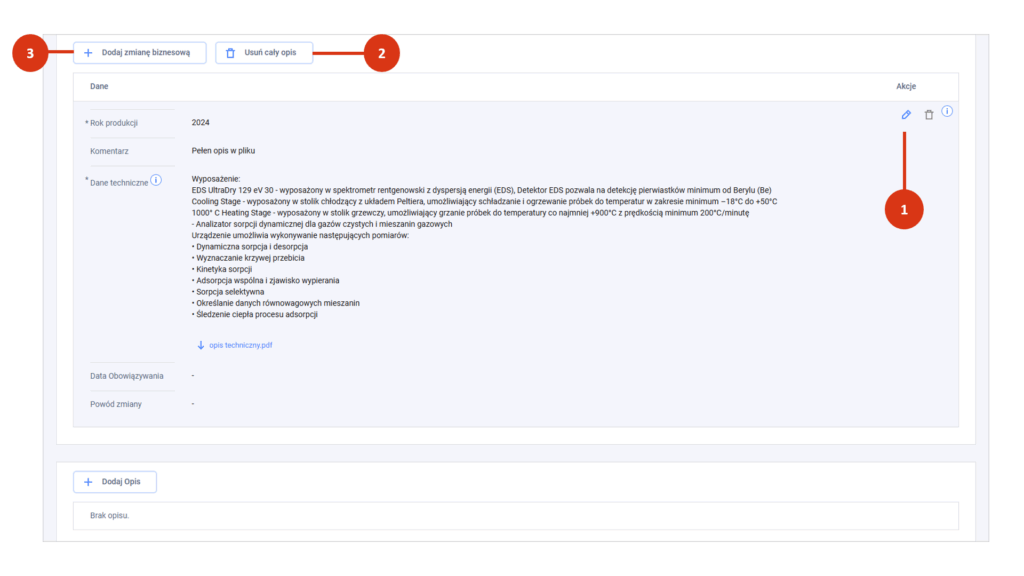Z tego wpisu dowiesz się jak osoba z rolą edycyjną INST_INWESTYCJE_ADM może poprawić lub uzupełnić dane inwestycji, zaktualizować dane kontaktowe oraz zarejestrować opis techniczny.
W zarejestrowanej inwestycji w wykazie twojej jednostki możesz dokonać:
- korekty danych (to jest poprawy wprowadzonej błędnie informacji) lub uzupełnienia danych w formularzu;
- rejestracji zmiany biznesowej (dodania nowej wersji danych).
Aby odnaleźć rekordy wymagające poprawy lub uzupełnienia skorzystaj z atrybutu Stan danych „Dane wymagają poprawy” dostępnego w filtrach zestawienia [1]. Jeśli system odnajdzie rekordy do poprawy przejdź do ich szczegółów [2].
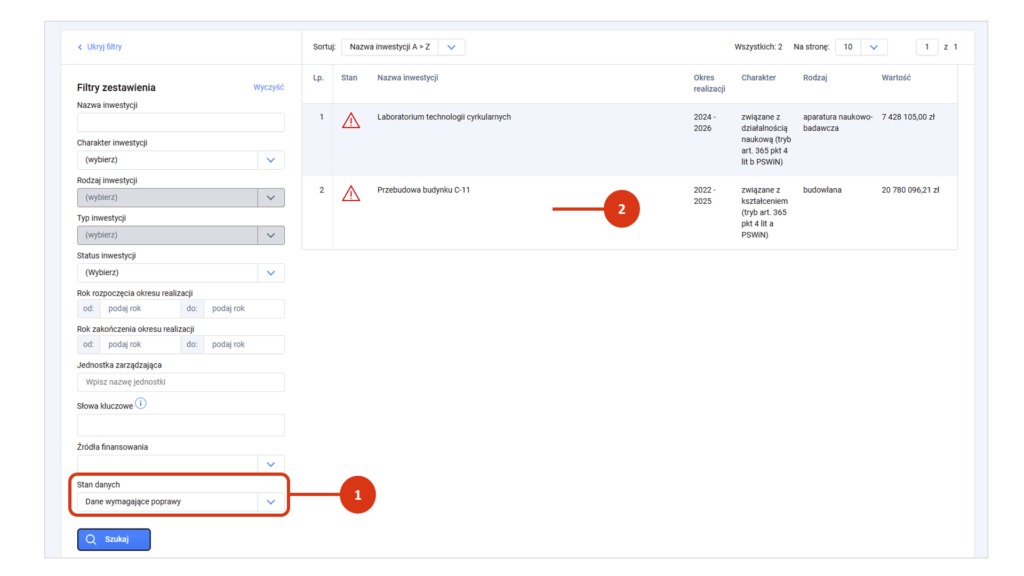
Zapoznaj się z komunikatami w sekcji Dane wymagają poprawy lub uzupełnienia w wybranym rekordzie [3]. W tabeli znajdziesz [4]:
- informację o kodzie błędu,
- komunikat systemu,
- nazwę zakładki, w której należy dokonać zmian (link aktywny).
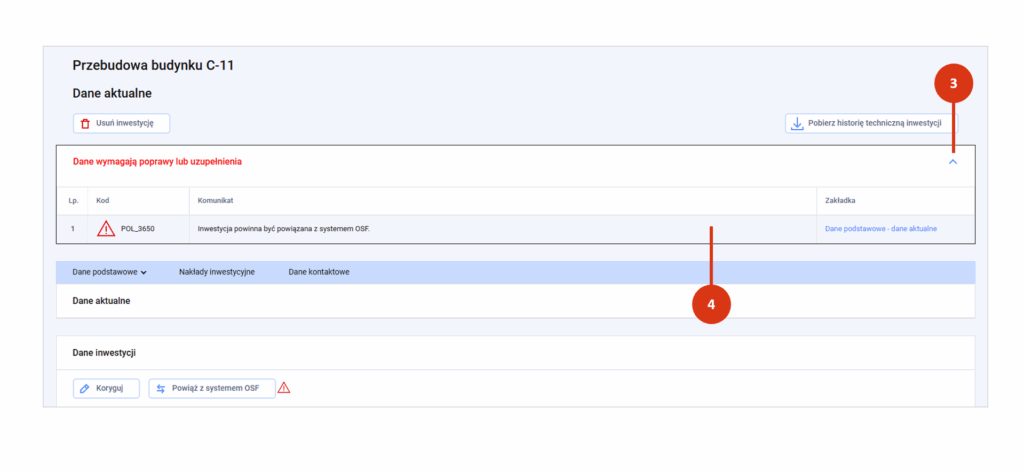
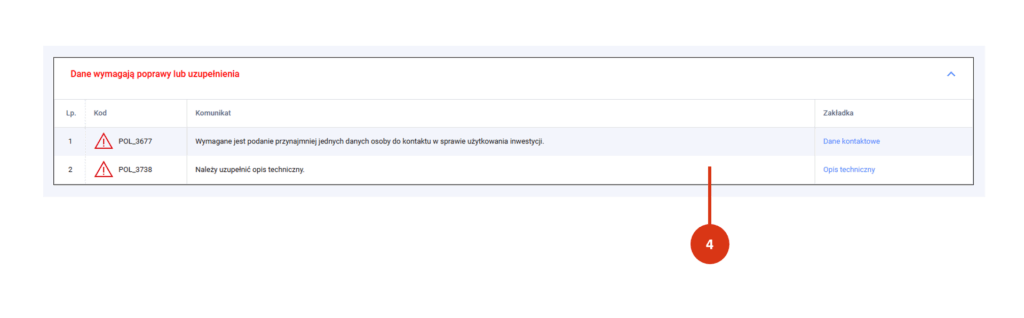
Przejdź do właściwej zakładki i popraw lub uzupełnij dane.
Reguły techniczne
- Aby poprawić błędnie wprowadzone dane lub uzupełnić formularz użyj przycisku „Koryguj” lub ikony ołówka.
- W przypadku konieczności rejestracji zmiany biznesowej przejdź do właściwej zakładki i kliknij w przycisk „+ Dodaj zmianę biznesową”.
- Poza uzupełnieniem formularza zgodnie z zasadami rejestracji, w przypadku zmiany biznesowej wskaż datę obowiązywania i podaj zmiany.
- Po zapisie system ponownie zweryfikuje poprawność rekordu.
Zakres danych wymaganych przepisami prawnymi znajdziesz w § 5 ust. 5 pkt 1-10 rozporządzenia o POL-on.
- W przypadku aparatury, infrastruktury informatyczna oraz inwestycji współfinasowanych ze źródeł zagranicznych po rejestracji inwestycji wymagane będzie dodanie Opisu technicznego (rok produkcji, dane techniczne). Proces ten znajdziesz w dalszej części wpisu.
- Inwestycje związane z działalnością naukową (tryb art. 365 pkt 4 lit b PSWiN) oraz związane z kształceniem (tryb art. 365 pkt 4 lit a PSWiN) czyli finansowane z budżetu państwa muszą zostać powiązane z wnioskiem/umową z systemu OSF. Z procesem tym zapoznasz się tutaj.
Dane aktualne
Jeśli dostrzeżesz błąd w danych inwestycji, przejdź do szczegółów inwestycji, a następnie w sekcji Dane aktualne użyj przycisku „Koryguj” [1].
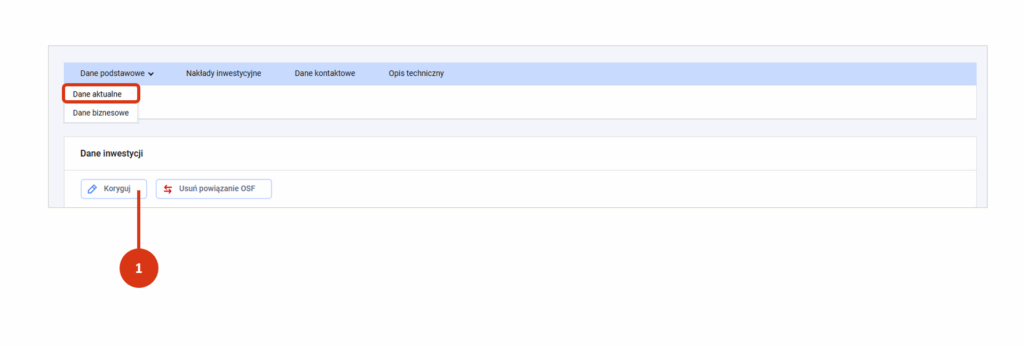
Popraw informacje, np. literówkę w nazwie lub błędnie wskazany charakter/rodzaj/typ inwestycji lub jej status [2].
W trybie edycji możesz usunąć wprowadzone słowa kluczowe lub dodać nowe. Zapisz poprawki za pomocą przycisku zapisu na dole formularza [3].
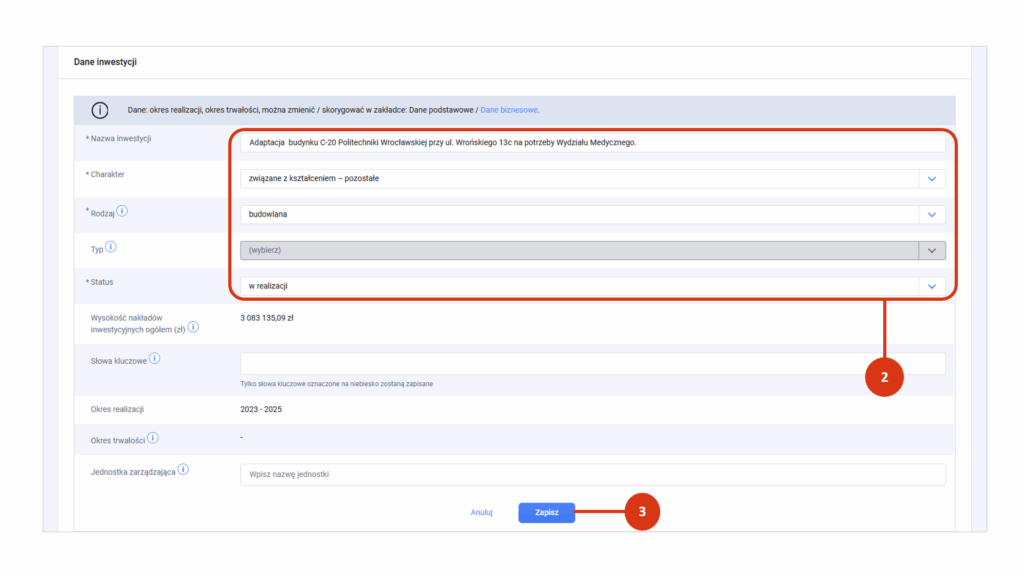
Dane zaciągnięte z wniosku OSF (w efekcie powiązania) nie są edytowalne [4].
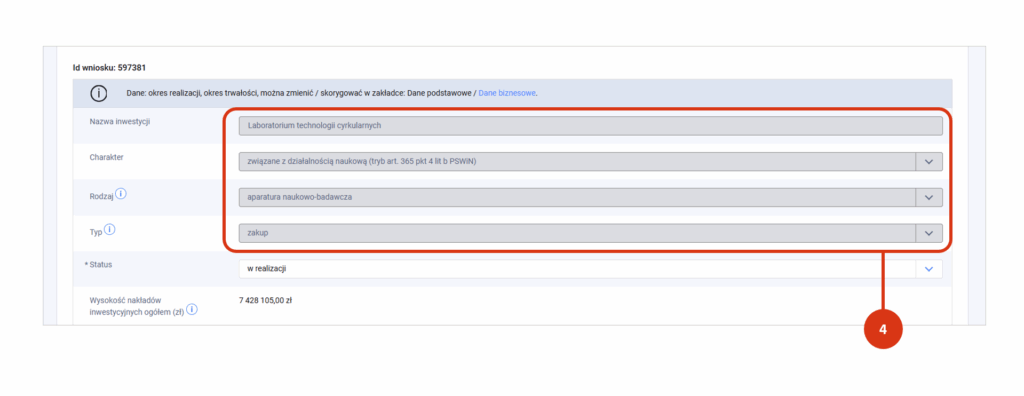
Okres realizacji, okres trwałości, opis inwestycji można skorygować lub zmienić w zakładce Dane podstawowe – w sekcji Dane biznesowe.
Okres trwałości, okres realizacji, opis inwestycji
Aby poprawić lub zarejestrować zmianę w tych danych przejdź do Danych biznesowych.
Wybierz podzakładkę:
- Dane inwestycji jeśli chcesz wyedytować Okres trwałości lub Okres realizacji
- Opis inwestycji.
W celu korekty okresu trwałości/realizacji lub opisu inwestycji użyj ikony ołówka [1].
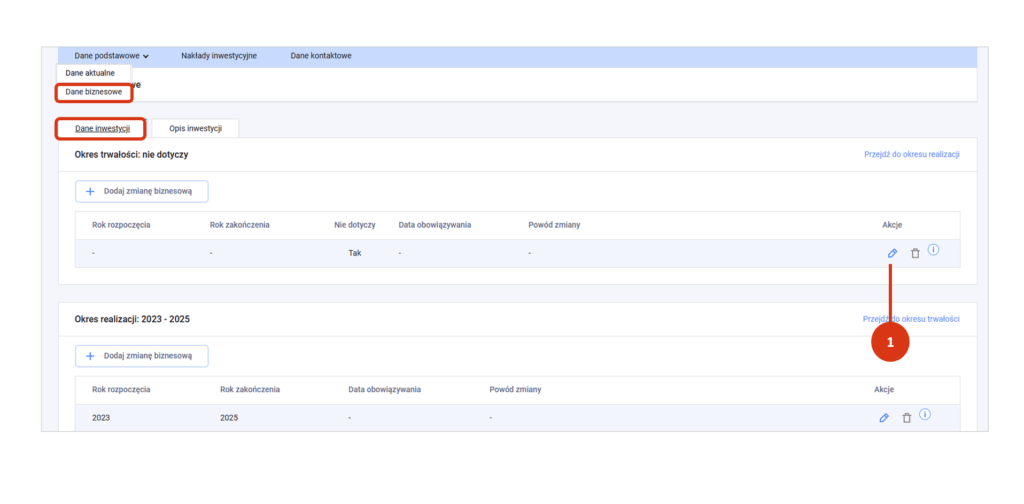
Popraw błąd lub uzupełni formularz. Zapisz informację znacznikiem zapisu po prawej stronie [2]. System poinformuje cię o poprawnym zapisie.
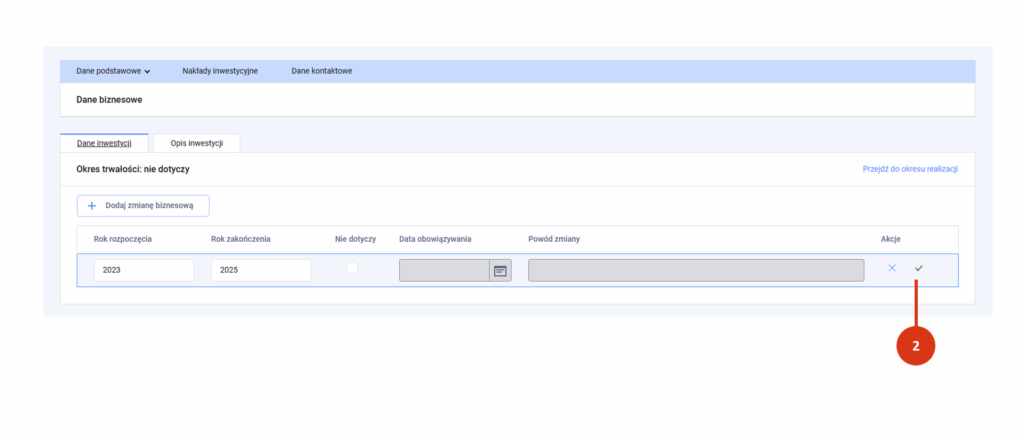
W celu rejestracji nowego okresu trwałości/okresu realizacji lub nowej wersji opisu inwestycji użyj przycisku „+Dodaj zmianę biznesową” [3]. Wprowadź nowe dane lub nowy plik zgodnie z zasadami rejestracji, podaj datę obowiązywania [4] i powód zmiany [5]. Zapisz nową wersję danych znacznikiem zapisu po prawej stronie formularza [6]. System poinformuje cię o poprawnym zapisie.
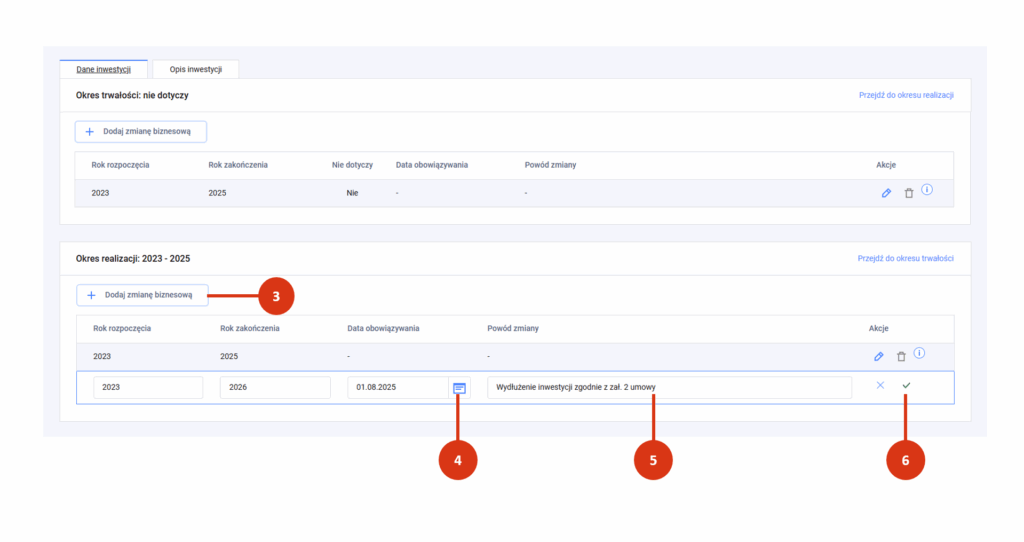
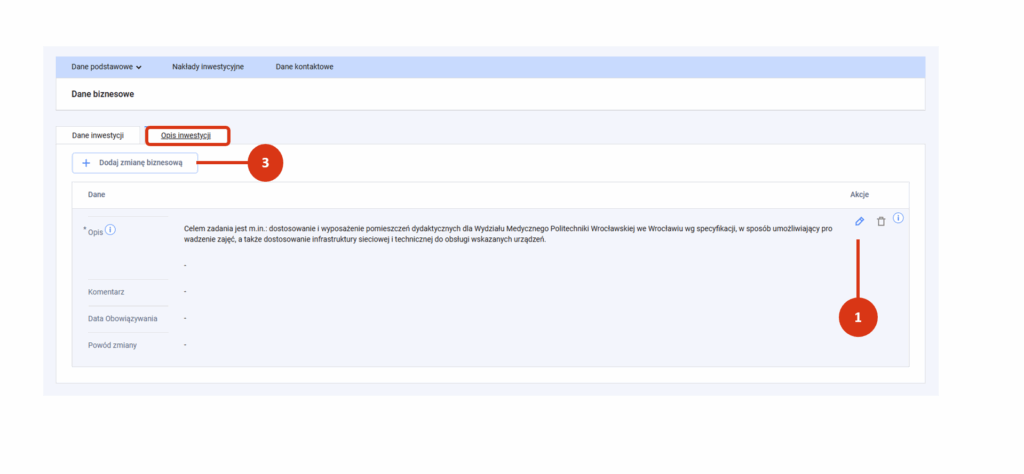
Aktualizacja danych kontaktowych
Jeśli chcesz uzupełnić lub poprawić dane kontaktowe przejdź do właściwej zakładki.
Dane kontaktowe powinny być regularnie aktualizowane! Możesz dodać kilka osób do kontaktu w sprawie użytkowania inwestycji.
Aby uzupełnić kontakt kliknij w przycisk „+Dodaj kontakt” [1]. Wprowadź dane osoby wyznaczonej przez kierownika podmiotu do kontaktu w sprawie inwestycji zgodnie z zasadami rejestracji. Zapisz dane znacznikiem zapisu po prawej stronie.
Aby zaktualizować kontakt użyj ikony ołówka [2].
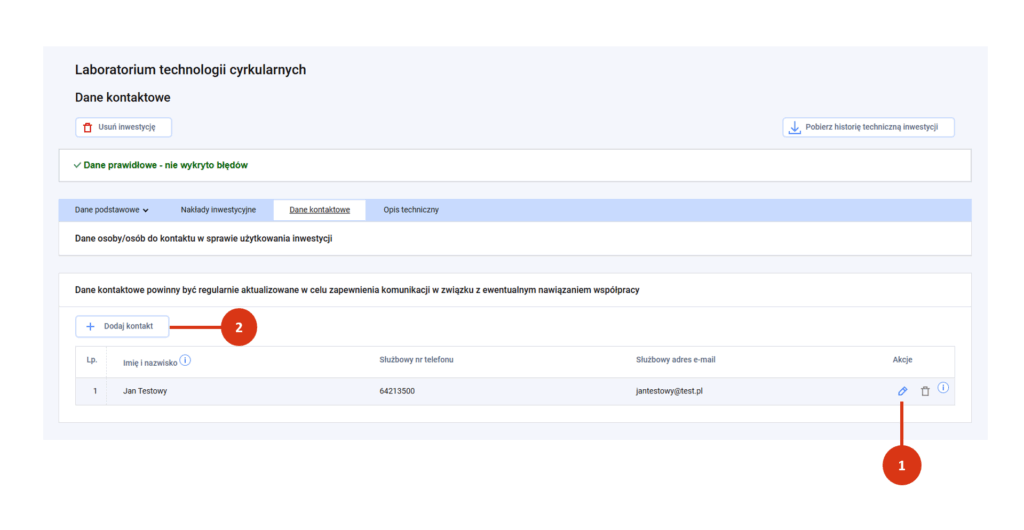
Popraw dane kontaktowe i kliknij w znacznik zapisu [3].
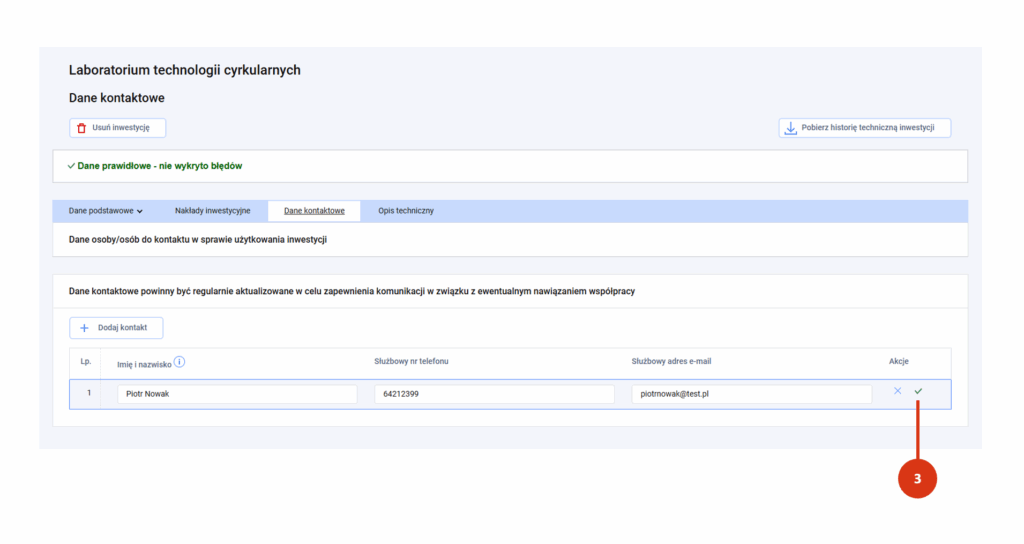
Wskaż, gdzie chcesz zmienić dane. Do wyboru masz:
- Wszędzie – czyli we wszystkich inwestycjach, w których występują dane kontaktowe danej osoby (wszystkie trzy pola muszą być zgodne) [1]
- Tylko tu – czyli w inwestycji, którą w danej chwili edytujesz [2].
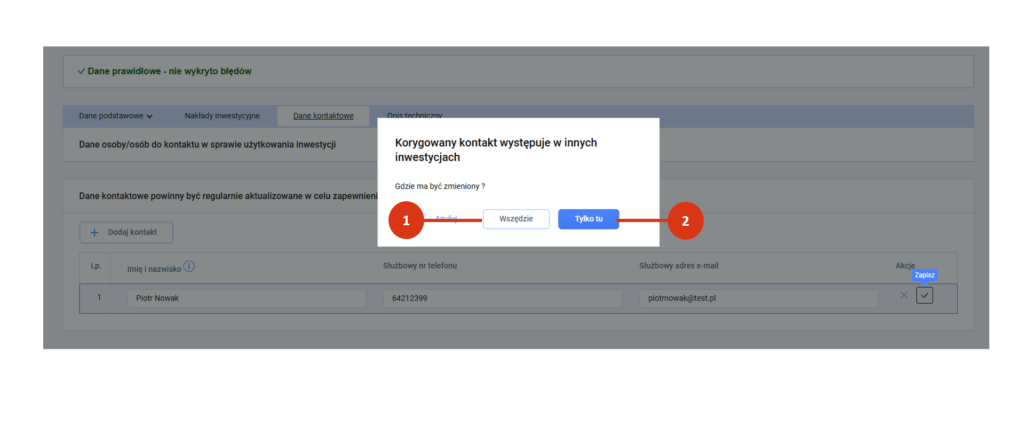
Zapisane dane możesz:
- edytować (ikona ołówka) lub
- usuwać kolejne kontakty (ikona śmietnika).
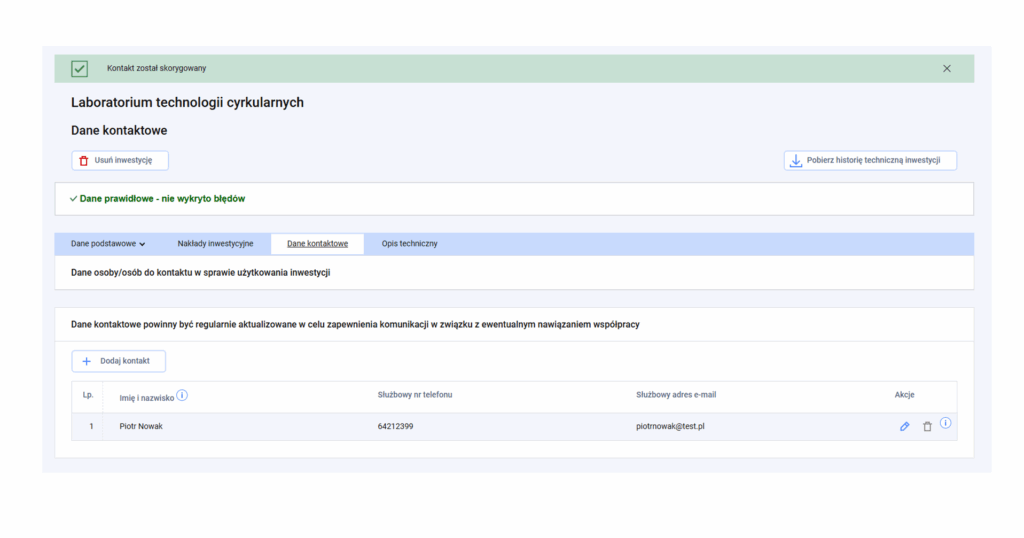
Rejestracja opisu technicznego
Zakładka Opis techniczny pojawia się po rejestracji inwestycji w rekordach dotyczących aparatury i infrastruktury informatycznej.
Przejdź do zakładki Opis techniczny [1] i kliknij w przycisk „+Dodaj opis” [2].
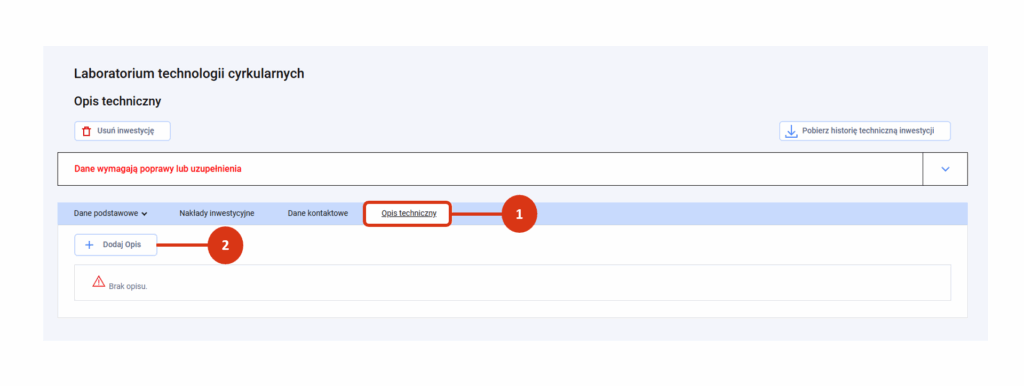
We właściwe pola wprowadź:
- rok produkcji [1]
- opis techniczny (do 4000 znaków ze spacjami) [2].
Dodatkowo możesz dołączyć plik (do 20 MB) [3] wraz z komentarzem [4 ].
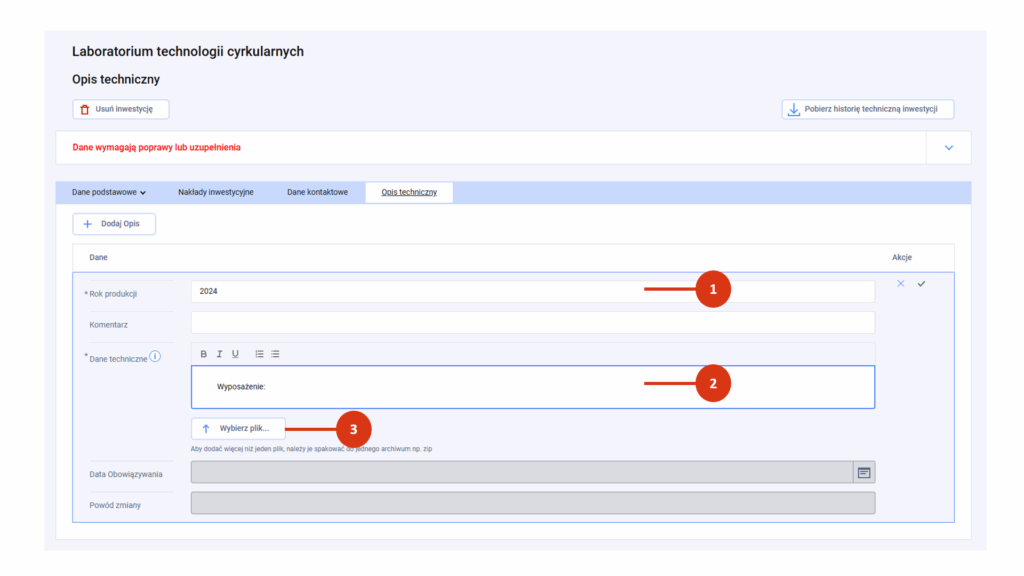
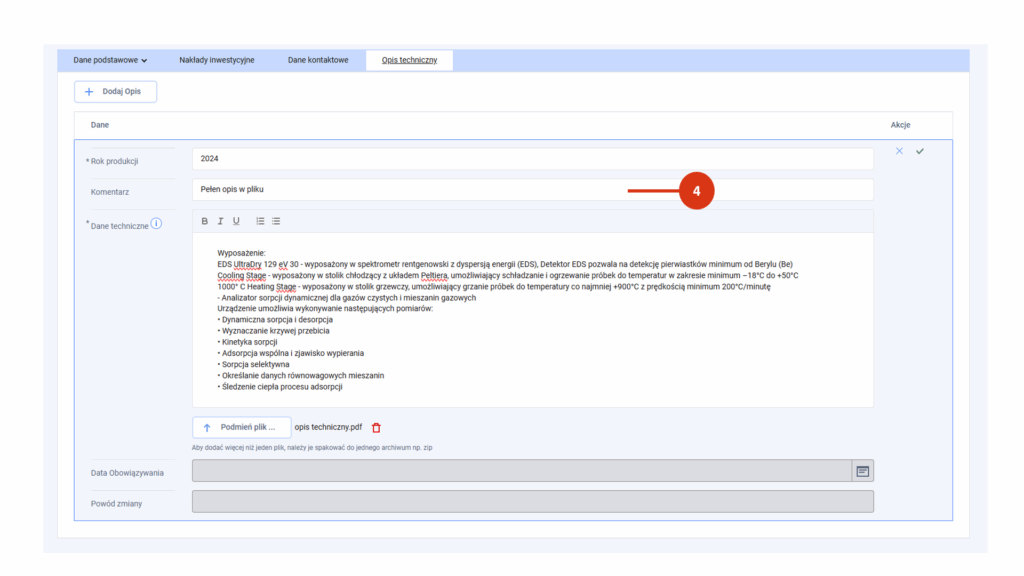
W przypadku konieczności dołączenia kilku plików spakuj je do jednego archiwum (np. zip).
Dodany plik możesz
- podmienić (przycisk „Podmień plik…”) [1] lub
- usunąć (ikona śmietnika) [2].
Zapisz formularz za pomocą znacznika zapisu znajdującego się po prawej stronie [3]. System poinformuje cię o poprawnym zapisie.
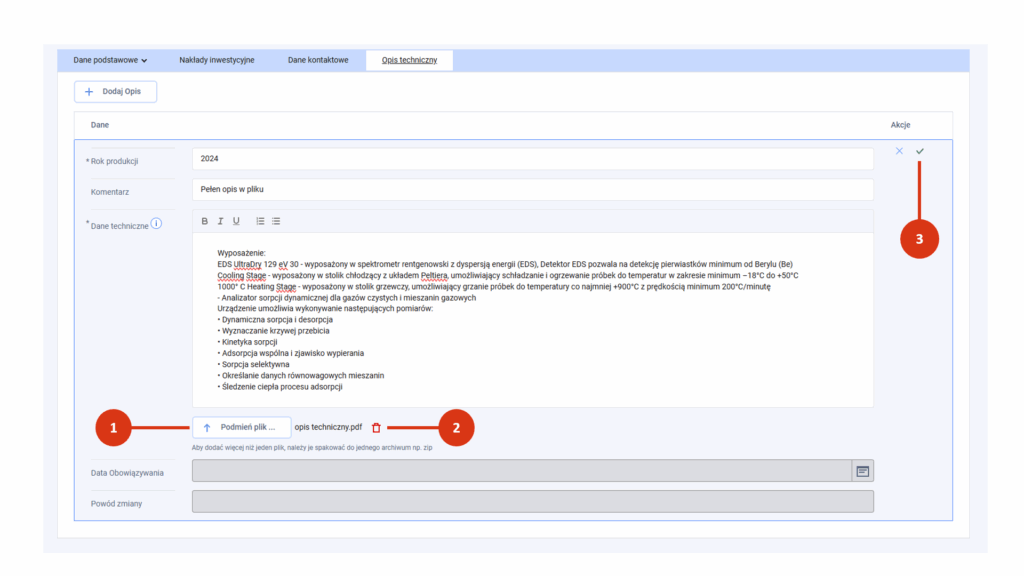
Po rejestracji opisu technicznego możesz:
- skorygować/uzupełnić (ikona ołówka) [1],
- usunąć (przycisk „Usuń cały opis”) [2],
- dodać nową wersję opisu technicznego (przycisk „+Dodaj zmianę biznesową”) [3] wraz z datą i powodem zmiany.